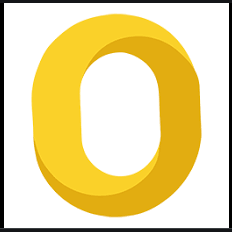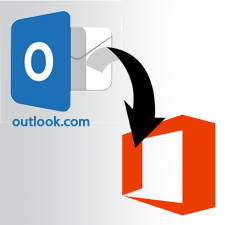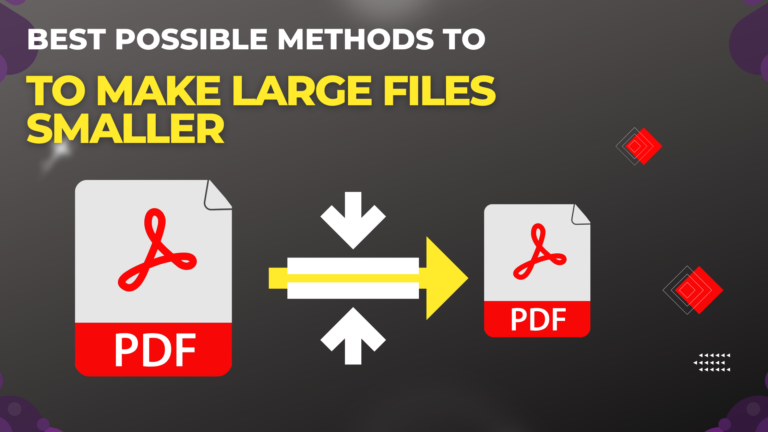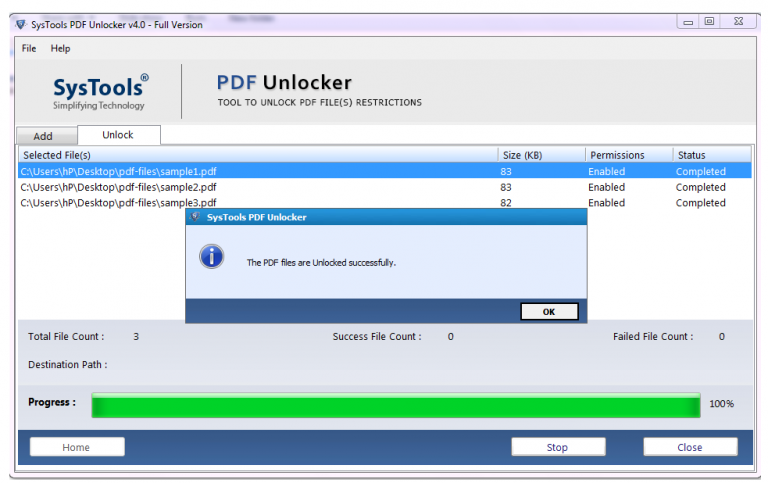Действия по устранению ошибки «Microsoft Outlook 2016 перестал работать» – решение для переноса файлов, восстановления данных и ошибок файлов
Резюме: При работе с Outlook вы можете столкнуться с множеством ошибок, особенно с Microsoft Outlook 2016. В этом руководстве мы обсудим одну такую ошибку: «Microsoft Outlook 2016 перестал работать. Проблема привела к тому, что программа перестала работать правильно ». Кроме того, вы узнаете о некоторых методах устранения неполадок для решения этой проблемы.
Очень раздражает, когда вдруг ваш Outlook зависает, перестает работать, отвечать или дает сбой. Эта проблема может возникать в Microsoft Outlook 2016 или более ранних и более поздних версиях. Теперь давайте выясним причины этой проблемы. Читайте дальше, чтобы узнать подробности.
Причины ошибки «Microsoft Outlook 2016 перестал работать»
- Неисправные надстройки.
- Отсутствующие или поврежденные файлы DLL.
- Неправильные конфигурации в учетной записи Outlook.
- Поврежденный или поврежденный файл данных Outlook (OST или PST).
- Поврежденный или поврежденный профиль Outlook.
- Поврежденная установка Outlook.
- Устаревшая Windows.
Ручные методы исправления Microsoft Outlook 2016 перестал работать Ошибка Итак, вот следующие шаги, которые помогают исправить ошибку в MS Outlook 2016.
Решение 1. Проверьте средство просмотра событий
Программы для Windows, мобильные приложения, игры - ВСЁ БЕСПЛАТНО, в нашем закрытом телеграмм канале - Подписывайтесь:)
Microsoft предоставляет средство просмотра событий, которое дает пользователям доступ к журналам событий на локальном или удаленном компьютере. С помощью журналов событий пользователи могут легче разобраться в причинах ошибок. Поэтому рекомендуется проверять средство просмотра событий, когда появляется сообщение об ошибке «Microsoft Outlook 2016 перестал работать». Посмотрите, что для этого нужно сделать:
- Идти к “Стартовое меню” & тип “мероприятие»В поле поиска.
- Теперь выберите «Просмотрщик событий” или же “Просмотр журналов событий».
- В “Просмотрщик событий»Окно, разверните«Журналы Windows»И выберите«Заявление».
- В столбце «Источник» найдите «Outlook», «Отчет об ошибках Windows» или «Ошибка приложения». Теперь проверьте журналы последних событий из трех источников.
- Вы можете найти некоторые связанные ошибки, такие как файл MSVCR90.dll.
Если вы можете отличить причины ошибок из журналов событий, выполните следующие действия, чтобы исправить ошибку.
Несмотря на это, многие периоды вы, скорее всего, не сможете получить ценные данные. Следовательно, учитывая все обстоятельства, вы можете продолжить следующие шаги, чтобы исследовать и решить проблему.
Решение 2. Удалите неисправные надстройки и запустите Outlook в безопасном режиме.
Неподдерживаемая надстройка может вызвать несколько проблем и повреждение данных. Чтобы исправить это, вы должны отключить неисправные надстройки, запустив Outlook в безопасном режиме:
- Во-первых, запустите Outlook в безопасном режиме.
- Найдите «outlook.exe / safe» в «Меню Пуск». Далее нажмите «Enter».
- Затем перейдите в Файл> Надстройки> Перейти.
- Теперь удалите или отключите все сторонние надстройки.
Теперь перезапустите Outlook и посмотрите, как Microsoft Outlook перестал работать 2016 даже в безопасном режиме. Затем перейдите к следующему разрешению.
Решение 3. Создайте новый профиль Outlook
В некоторых случаях ошибка может произойти из-за поврежденного профиля Outlook. Например, когда вы открываете Outlook, он может перестать работать при загрузке вашего профиля Outlook и вызывать ошибку. Чтобы решить эту проблему, вы можете выполнить следующие действия и создать новый профиль Outlook.
- Перейдите в «Панель управления»> «ПочтаАпплет.
- В новом диалоговом окне нажмите «Показать профиль”
- Щелкните значок «Добавлять»И дайте ей конкретное имя.
- Затем добавьте учетную запись электронной почты.
- Теперь измените вновь созданный профиль как профиль Outlook по умолчанию.
- Наконец, перезапустите Outlook.
Решение 4. Восстановите MS Office
Если установка MS Office повреждена или файлы отсутствуют, это может привести к прекращению работы Outlook. Чтобы решить эту проблему, восстановите MS Office, выполните следующие действия:
- Открой “Панель управления»И нажмите«Удалить программу».
- Выберите Microsoft Office и нажмите «Изменять».
- Нажать на “Быстрый ремонт»В новом всплывающем окне и нажмите«Ремонт” кнопка.
- После завершения процесса перезапустите Outlook.
Решение 5. Проверьте наличие обновлений Windows
Установка последних обновлений Windows на ваш компьютер, на котором установлен Outlook 2016, может исправить эти ошибки Outlook. Обновление в Windows включает не только новые функции, исправления безопасности, но и обновления MS Outlook.
Проверьте последние обновления Windows и установите их. После их установки откройте Outlook 2016 и проверьте, устранена ли ошибка.
Решение 6. Восстановите поврежденный файл с помощью ScanPST.EXE
Если размер файла PST увеличивается, это может вызвать проблемы с повреждением в Outlook. Вы можете восстановить поврежденный файл данных Outlook с помощью Inbox Repair Tool. Выполните действия, необходимые для исправления ошибки, вызванной повреждением файла PST.
- Поиск “Scanpst»В каталоге установки MS Office и Outlook.
- Дважды щелкните «SCANPST.EXE” инструмент.
- Нажать на “Просматривать»И выберите поврежденный файл PST.
- Нажмите на “Начинать», Чтобы просканировать PST-файл и выявить ошибки.
- После сканирования нажмите кнопку «Восстановить», чтобы начать процесс восстановления.
- После завершения процесса перезапустите Outlook и проверьте, работает он или нет.
Примечание: Чтобы исправить ошибку «Microsoft Outlook 2013 перестал работать» – вы можете попробовать решения от 2 до 6, чтобы решить эту же проблему в Outlook 2013.
Если вы столкнулись с проблемой «Microsoft Outlook 2010 перестал работать», выполните следующие действия:
- Перейдите к опции «Программы и компоненты» из Панели управления.
- Идти к Программа и особенности и щелкните правой кнопкой мыши установку Office 2010.
- Нажмите на Изменить> Восстановить> Продолжить.
- После завершения процесса перезагрузите компьютер.
- Проверьте, устранена ли проблема и можно ли открыть Outlook 2010 в обычном режиме.
Если это не сработает, попробуйте автоматическое решение, упомянутое в следующем разделе.
Что делать, если ScanPST.exe не работает в Outlook 2019, 2016, 2013, 2010, 2007, 2003?
SCANPST.EXE не удался во многих случаях, когда он не может исправить зашифрованный или более крупный документ PST (2 ГБ или более). В таких обстоятельствах вы должны использовать автоматизированные сторонние инструменты, чтобы исправить сбой приложения Microsoft Outlook перестал работать 2016.
Случай 1: Если ваш файл PST поврежден, то Восстановление Outlook идеальный выбор для пользователей. Инструмент быстро восстанавливает сильно поврежденный файл PST и восстанавливает восстановленные данные в нескольких форматах файлов, таких как файлы PST, PDF, EML, MSG, HTML.
Случай 2: Когда вы используете учетную запись Exchange или IMAP и ваш OST-файл поврежден, из-за чего «Microsoft Outlook 2016 перестал работать». Затем вы должны использовать Восстановление OST для восстановления поврежденного файла без потери данных.
Заключительные мысли
Microsoft Outlook 2016 перестал работать. Проблема возникает у нескольких пользователей Outlook. Таким образом, в этом техническом блоге мы обсудили некоторые ручные обходные пути для решения проблемы. Теперь пользователи могут попробовать эти решения в соответствии с версией MS Outlook, например Outlook 2019, 2016, 2013, 2010, 2007, 2003 и т. Д. Однако, если проблема не устранена из-за сильно поврежденных файлов данных. Затем рекомендуется использовать автоматизированный инструмент для решения этой проблемы.
Программы для Windows, мобильные приложения, игры - ВСЁ БЕСПЛАТНО, в нашем закрытом телеграмм канале - Подписывайтесь:)